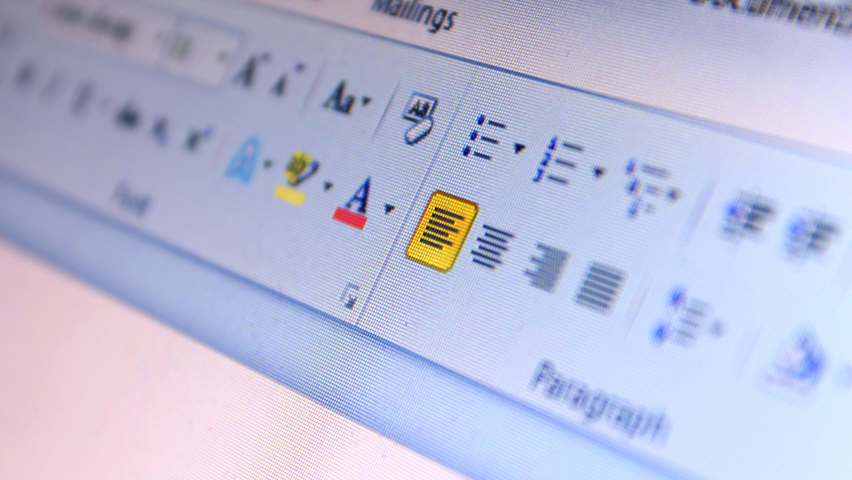
Word sudah menjadi software yang diandalkan untuk bekerja. Apakah kamu termasuk orang memasukkan Microsoft Office sebagai keahlian ke dalam CV? Jika iya maka kamu harus tahu cara mengatur margin di Word lho!
Sebab, setiap dokumen yang akan kamu temui saat bekerja nanti memiliki ketentuan margin yang berbeda-beda. Kalau belum tahu caranya, ini saatnya kamu menyimak artikel dari Telkomsel ini,
Buat kamu yang banyak beraktivitas menggunakan dokumen online tentunya membutuhkan kuota internet yang lega, ya kan? Yuk gunakan Paket Internet Sakti yang kuotanya besar untuk kamu ngapain aja sesukamu.
Gunakan untuk browsing materi secara online maupun mengerjakan Google Docs pun nggak bakal bikin kamu khawatir. Sinyal kuat jaringan 4G Telkomsel selalu bisa diandalkan dimanapun.
Yuk segera simak cara mengatur margin di Word yang bisa kamu pelajari mulai dari sekarang agar siap saat masuk kerja nanti!
Baca Juga: 4 Cara Membuat Daftar Isi untuk Skripsi dan Tugas Lainnya
Cara Mengatur Margin Standar 4 3 3 3
Margin 4 3 3 3 adalah margin standar yang sering digunakan untuk dokumen formal seperti surat resmi, skripsi, tesis dan makalah penelitian. Margin ini memberikan ruang yang cukup untuk judul, teks gambar dan catatan kaki.
Berikut langkah-langkah untuk mengatur margin 4 3 3 3 di Word:
- Buka dokumen Word yang butuh kamu atur marginnya.
- Klik tab “Layout”.
- Klik “Margin”.
- Di panel “Margins”, pilih “Custom Margins”.
- Pada kotak Top, masukkan nilai 4.
- Pada kotak Left, masukkan nilai 4.
- Pada kotak Bottom, masukkan nilai 3.
- Pada kotak Right, masukkan nilai 3.
- Klik OK.
- Margin 4 3 3 3 akan diterapkan ke dokumen.
Cara Mengatur Margin 4 4 3 3 di Word
Margin 4 4 3 3 juga menjadi ketentuan standar untuk dokumen formal seperti skripsi, tesis dan makalah penelitian. Sehingga kamu bisa menggunakan format 4 3 3 3 atau 4 4 3 3 di Word.
Berikut langkah-langkah untuk mengatur margin 4 4 3 3 di Word:
- Buka dokumen Word yang butuh kamu atur marginnya.
- Klik tab “Layout”.
- Klik “Margin”.
- Di panel “Margins”, pilih “Custom Margins”.
- Pada kotak Top, masukkan nilai 4.
- Pada kotak Left, masukkan nilai 4.
- Pada kotak Bottom, masukkan nilai 3.
- Pada kotak Right, masukkan nilai 3.
- Klik OK.
- Margin 4 4 3 3 akan diterapkan ke dokumen.
Baca Juga: Microsoft Word: Cara Membuat Grafik dan Tabel
Cara Mengatur Margin di Word untuk Penjilidan
Untuk mengatur margin di Word untuk penjilidan, kamu perlu menambahkan margin tambahan di sisi kiri halaman. Margin tambahan ini disebut gutter. Gutter biasanya berukuran 1,5 cm.
Berikut adalah langkah mengatur margin di Word untuk penjilidan:
- Buka dokumen Word yang butuh kamu atur marginnya.
- Klik tab “Layout”.
- Klik “Margin”.
- Di panel “Margins”, pilih “Custom Margins”.
- Pada kotak Top, masukkan nilai yang kamu inginkan.
- Pada kotak Left, masukkan nilai 1,5.
- Pada kotak Bottom, masukkan nilai yang kamu inginkan.
- Pada kotak Right, masukkan nilai yang kamu inginkan.
- Klik OK.
- Margin yang kamu atur tadi akan diterapkan ke dokumen.
Cara Mengatur Margin di Word untuk Majalah
Margin untuk majalah biasanya berukuran 2,5 cm di semua sisi. Margin ini memberikan ruang yang cukup untuk menyertakan semua informasi yang diperlukan dalam majalah Anda, termasuk judul, teks, gambar, dan iklan.
Berikut adalah cara mengatur margin di Word untuk majalah:
- Buka dokumen Word yang butuh kamu atur marginnya.
- Klik tab “Layout”.
- Klik “Margin”.
- Di panel “Margins”, pilih “Custom Margins”.
- Pada kotak Top, masukkan nilai 2,5.
- Pada kotak Left, masukkan nilai 2,5.
- Pada kotak Bottom, masukkan nilai 2,5.
- Pada kotak Right, masukkan nilai 2,5.
- Klik OK.
- Margin yang kamu atur tadi akan diterapkan ke dokumen.
Baca Juga: 5 Cara Menambah Tabel di Word Ini Praktis Banget!
Demikianlah cara mengatur margin di Word yang bisa kamu pelajari agar siap saat masuk kerja nanti. Ingat ya, pembuatan surat resmi bisa menggunakan format 4 3 3 3 maupun 4 4 3 3 seperti yang dijelaskan di atas.
Selain jago membuat dokumen Word, kamu juga perlu membekali diri dengan skill lainnya yang bisa kamu dapatkan di Kuncie. Kamu bisa menemukan berbagai kelas online pelatihan hard skill maupun soft skill di Kuncie lho.
Tentu aja, program yang kamu ikuti di Kuncie bersertifikat. Kamu juga bisa terhubung dengan mentor profesional dan mendapatkan berbagai konten edukasi untuk mendukung karirmu nanti. Yuk gabung sekarang juga!























 12850
12850